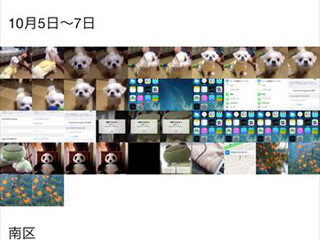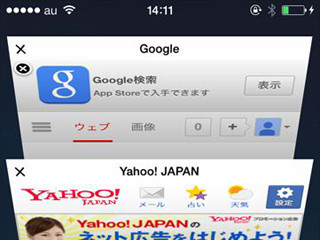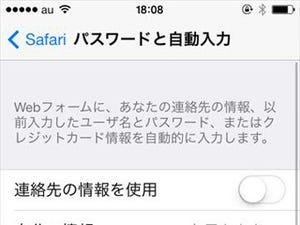iPhoneなどモバイル端末についていてさりげなく便利なのが「ボイスメモ」です。いわゆるサウンドレコーダーで、会議や打ち合わせなどちょっとした録音に便利なアプリ。ただ、録音できるだけでなく、必要な部分をトリミングしたり、ファイルを取り出してパソコンで再生、メールやAirDropで共有といったことができるのです。それでは、ボイスメモの使用法を説明していきましょう。
サウンドレコーダーと同じような操作で録音・再生可能
ボイスメモを起動してみると赤いボタンが表示されていますね。ここをタップするとすぐに音の波形表示や時間表示が現われ、録音がスタートします。途中で赤いボタンをタップすると録音が一時停止、またタップすると録音再開になります。では、録音を終了させてデータを保存するには、というとボタン脇の「完了」の文字をタップしましょう。「新規ボイスメモ」というタイトル入力画面が現れるので入力して「OK」を。これで録音が完了です。では、再生する方法はというと、これも簡単。ボイスメモを保存した後の画面に録音したファイル名が並んでいるのですが、再生したいタイトルをタップして画面左の再生ボタンを押すだけ。